دهکده دانش و فناوری با تمرکز بر فناوری های نو برای رشد و توسعه کسب و کارها راه حلهای نرم افزاری با صرفه اقتصادی ارائه می کند.
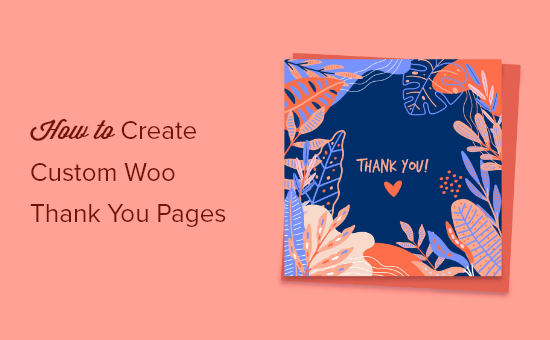
[ad_1]
آیا می خواهید به راحتی صفحه تشکر از WooCommerce ایجاد کنید؟
یک صفحه تشکر سفارشی برای تأیید سفارش راهی عالی برای ارتباط با مشتریان جدید و حتی فروش بیشتر است.
در این مقاله ، مرحله به مرحله نحوه ایجاد یک صفحه تشکر WooCommerce سفارشی را به شما نشان خواهیم داد.
ایجاد صفحه تشکر WooCommerce به شما راهی می دهد تا هنگام خرید با مشتریان خود ارتباط برقرار کنید.
صفحه تأیید سفارش یا تشکر از شما ممکن است قسمت کوچکی از صفحه شما باشد فروشگاه آنلاین، اما در واقع می تواند بخشی بسیار ارزشمند از روند فروش شما باشد.
مشکل این است که صفحه پیش فرض WooCommerce واقعاً برای تبدیل بهینه نشده است.
به همین دلیل صاحبان مشاغل هوشمند صفحه جایگزین گزینه پیش فرض را برای شما طراحی می كنند و صفحه تشكیل دهنده با بازده بالا را ایجاد می كنند.
روش های زیادی وجود دارد که می توانید استفاده کنید ووکامرس صفحات متشکرم:
با این اوصاف ، بیایید به شما نشان دهیم که چگونه به راحتی ، گام به گام صفحه تشکر از WooCommerce سفارشی ایجاد کنید.
SeedProd هست بهترین صفحه ساز وردپرس را بکشید و رها کنید بیش از 1 میلیون وب سایت استفاده می کنند. به شما امکان می دهد برای تقویت فروش و رشد روابط مشتری خود ، به راحتی صفحه تشکر از WooCommerce ایجاد کنید.
اولین کاری که باید انجام دهید نصب و فعال سازی افزونه است. برای جزئیات بیشتر ، به راهنمای گام به گام ما مراجعه کنید نحوه نصب افزونه وردپرس.
توجه داشته باشید: وجود دارد نسخه رایگان SeedProd موجود است ، اما ما قصد داریم از نسخه Pro استفاده کنیم زیرا شامل بلوک های WooCommerce مورد نیاز ما است.
پس از فعال شدن افزونه ، باید به آن بروید SeedProd »تنظیمات و کلید مجوز خود را وارد کنید.
اگر این مورد را آماده ندارید ، می توانید کلید خود را در بخش حساب وب سایت SeedProd.
پس از آن ، به مسیر بروید SeedProd »صفحات و روی دکمه “افزودن صفحه فرود جدید” کلیک کنید تا صفحه تشکر جدید شما ایجاد شود.
در این صفحه ، باید الگویی را انتخاب کنید. ده ها الگوی صفحه متشکرم که به صورت حرفه ای طراحی شده اند را برای انتخاب پیدا خواهید کرد.
به سادگی فیلتر صفحه “Thank you” را انتخاب کرده و الگوی “Order Completed Thank You Page” را پیدا کنید.
سپس ، روی آن بروید و نماد ‘Checkmark’ را کلیک کنید.
پس از آن ، شما باید صفحه تشکر جدید خود را نامگذاری کرده و سپس “ذخیره و شروع به ویرایش صفحه” را کلیک کنید. نامی که به صفحه می دهید URL نیز خواهد بود.
اکنون وقت آن فرا رسیده است که ویرایش صفحه تشکر خود را با سازنده کشیدن و رها کردن شروع کنید.
پیش نمایش مستقیمی از صفحه خود در سمت راست مشاهده خواهید کرد. برای ویرایش عنصر صفحه ، کافیست روی مورد کلیک کنید ، و یک منوی ویرایش در سمت چپ ظاهر می شود.
پانل گزینه های سمت چپ عناصری دارد که می توانید آنها را به صفحه تأیید سفارش خود بکشید و رها کنید.
اکنون ، ما شروع به اضافه کردن چند بلوک و ایجاد برخی از تنظیمات می کنیم تا بیشتر شبیه صفحه تشکر از WooCommerce باشد.
در ابتدا ، ما یک بلوک فروش مجدد برای تبلیغ محصولات دیگر اضافه خواهیم کرد. این یک روش عالی برای فروش بیشتر فروشگاه شما است.
وقتی کسی خریدی را به اتمام می رساند ، احتمال خرید دوباره او بیشتر است ، به خصوص اگر این مربوط به آنچه که تازه خریداری کرده باشد باشد.
برای این کار ، روی گزینه “بخش” در فهرست سمت چپ کلیک کنید. با این کار صفحه ای ظاهر می شود که دارای بخش های مختلف محتوایی است. گزینه “Hero” را انتخاب کنید و سپس با کلیک روی نماد “Plus” “Hero 2” را انتخاب کنید.
با این کار بخش به صفحه شما وارد می شود.
اکنون ، روی نماد تصویر کلیک کنید و تصویری از محصولی را که می خواهید تبلیغ کنید ، وارد کنید.
سپس ، همین کار را برای عنوان محصول و کپی محصول انجام دهید.
پس از آن ، دکمه را با حرکت روی آن کلیک کرده و روی نماد “حذف بلوک” کلیک کنید.
سپس ، بخش “افزودن به سبد خرید” را در بخش “WooCommerce” بکشید.
این دکمه قدیمی را با دکمه ای که به محصول WooCommerce شما متصل است جایگزین می کند.
پس از آن بر روی دکمه “افزودن به سبد خرید” کلیک کنید تا منوی ویرایش ظاهر شود. شما باید “شناسه محصول” خود را وارد کنید ، بنابراین به طور خودکار به سبد خرید مشتری شما اضافه می شود.
اگر شناسه محصول خود را نمی دانید ، می توانید با رفتن به آن ، آن را پیدا کنید محصولات »همه محصولات و مکان یابی محصول خود.
سپس ، دوباره به ویرایشگر بروید ، شناسه محصول خود را وارد کنید و لغزنده “Direct to Checkout” را روشن کنید.
همچنین می توانید ظاهر دکمه را کاملاً شخصی سازی کنید ، متن فرعی اضافه کنید ، رنگ را تغییر دهید و موارد دیگر.
پس از آن ، عنوانی برای تبلیغ کالای فروخته شده خود اضافه کنید.
روی بلوک “Headline” کلیک کنید و آن را به بالای محصول بزرگ خود بکشید. سپس ، تگ لاین جذاب خود را اضافه کنید.
پس از انجام تغییرات ، اگر می خواهید صفحه خود را فعال کنید ، حتماً روی “ذخیره” یا گزینه “انتشار” کلیک کنید.
یک کد تکرار خرید کوپن در ووکامرس اضافه کنید
شما می توانید یک کد کوپن منحصر به فرد به مشتریان خود بدهید که به آنها تخفیف در خرید مجدد محصول ارائه دهد.
کد کوپن یکی از بهترین راه ها برای جلب مشتری شما برای خرید دیگر است. ووکامرس کوپن های استانداردی دارد اما بسیار محدود است.
ما توصیه می کنیم از کوپن های پیشرفته پلاگین این بهترین افزونه کد کوپن وردپرس برای فروشگاه آنلاین شما بسیار مبتدی است.
برای اطلاعات بیشتر در مورد راه اندازی پلاگین ، به راهنمای ما مراجعه کنید نحوه ایجاد کوپن های هوشمند در ووکامرس.
پس از فعال شدن ، به کوپن »مجوز و کلید مجوز محصول و ایمیل فعال سازی خود را وارد کنید ، سپس روی “فعال سازی” کلیک کنید.
سپس ، به کوپن »اضافه کردن جدید برای ایجاد کوپن جدید
ابتدا می توانید روی “تولید کد کوپن” کلیک کنید یا نام کد کوپن خود را ایجاد کنید.
پس از انجام این کار ، برگه “عمومی” را پیدا کنید ، در اینجا تخفیف خود را ایجاد خواهید کرد.
گزینه “درصد تخفیف” را انتخاب کنید و درصد تخفیف را وارد کنید.
بعد ، باید روی برگه “محدودیت استفاده” کلیک کنید.
سپس محصولی را که می خواهید تخفیف اعمال شود ، در کادر ‘Products’ انتخاب کنید.
پس از آن ، روی برگه “محدودیت استفاده” کلیک کنید.
در کادر “محدودیت استفاده در هر کوپن” ، 1 را وارد کنید. این تعداد دفعات استفاده از کوپن را محدود می کند.
قبل از اینکه از صفحه خارج شوید ، حتماً بر روی “انتشار” یا “ذخیره” کلیک کنید.
پس از انجام این کار ، به ویرایشگر SeedProd برگردید.
شما می توانید کد کوپن را به صفحه تشکر خود از WooCommerce اضافه کنید یا یک صفحه تشکر جدید ایجاد کنید.
ما کد کوپن را به صفحه تشکر موجود خود اضافه می کنیم تا به مشتریان خود جایزه دیگری بدهیم.
در ویرایشگر صفحه ، بر روی بخش بلوک جدید کلیک کنید و سپس طرح خود را انتخاب کنید.
بعد ، بلوک ‘Text’ را انتخاب کنید و آن را به صفحه بکشید.
در اینجا مکانی است که متن کد کوپن خود را وارد می کنید.
در بلوک دیگر ، می توانید تصویری از کالایی که آنها تازه خریداری کرده اند اضافه کنید.
به سادگی بلوک ‘Image’ را به ویرایشگر صفحه بکشید و سپس تصویر محصول خود را بارگذاری کنید.
پس از آن ، شما باید یک عنوان اصلی اضافه کنید تا مشتریان شما از کد کوپن مطلع شوند.
فقط بلوک عنوان را بکشید و عنوان خود را اضافه کنید.
در اینجا نحوه نمایش کد کوپن آورده شده است.
می توانید به دلخواه خود این کار را به صورت دلخواه ادامه دهید.
یک شبکه پرفروش ترین محصولات را در ووکامرس اضافه کنید
با افزودن محصولات پرفروش خود به صفحات تشکر ، می توانید به راحتی فروش بیشتری داشته باشید.
فروش این محصولات به اثبات رسیده است ، بنابراین در حال حاضر احتمال زیادی وجود دارد که مشتریان شما آماده خرید باشند.
برای انجام این کار ، به سادگی بلوک “بهترین محصولات فروش” را از بخش “WooCommerce” بکشید.
انواع دیگری از شبکه های محصول وجود دارد که می توانید اضافه کنید ، مانند محصولات فروش ، محصولات دارای رتبه برتر ، محصولات اخیر و غیره.
برای اطلاعات بیشتر در مورد افزودن محصولات پرفروش در ووکامرس ، به راهنمای ما مراجعه کنید نحوه نمایش محصولات محبوب در ووکامرس.
نکته حرفه ای: تو می توانی پیگیری تبدیل WooCommerce را تنظیم کنید برای نظارت بر کلیک ها و تبدیل ها ، حتی بیشتر از صفحات تشکر ووکامرس خود فروش داشته باشید.
هنگامی که صفحه تشکر خود را به صورت زنده منتشر کردید ، باید این صفحه را در ووکامرس هدایت کنید.
به این ترتیب ، وقتی بازدیدکنندگان شما خریدی را انجام می دهند ، در واقع به صفحه جدید شما هدایت می شوند.
این کار را می توانید با اصلاح فایل های قالب وردپرس انجام دهید. با این حال ، ساده ترین راه استفاده از افزونه وردپرس است.
توصیه می کنیم از رایگان استفاده کنید با تشکر مجدد برای WooCommerce پلاگین ، استفاده از آن بسیار ساده است و به شما کمک می کند تا هدایت را به سادگی اضافه کنید.
اولین کاری که باید انجام دهید نصب و فعال سازی افزونه است. برای جزئیات بیشتر ، به راهنمای گام به گام ما مراجعه کنید نحوه نصب افزونه وردپرس.
پس از فعال شدن ، به WooCommerce »تنظیمات و سپس بر روی زبانه “محصولات” کلیک کنید.
بعد از آن روی پیوند “Thanks Redirect for WooCommerce” کلیک کنید.
پس از انجام این کار ، روی جعبه “فعال کردن هدایت جهانی” کلیک کنید و URL صفحه جدید WooCommerce خود را در کادر “Thanks Redirect URL” وارد کنید.
سپس ، روی “ذخیره تغییرات” کلیک کنید و با تشکر از مشتریان ، صفحه جدید شما متشکر می شود.
ما امیدواریم که این مقاله به شما کمک کند صفحات متشکرم WooCommerce را ایجاد کنید. همچنین ممکن است بخواهید لیست ما را ببینید بهترین افزونه های ووکامرس برای فروشگاه شما و ما سئو ووکامرس راهنمای دریافت ترافیک بیشتر.
اگر این مقاله را دوست داشتید ، لطفاً مشترک ما شوید کانال یوتیوب برای آموزش های ویدئویی وردپرس. همچنین می توانید ما را در توییتر و فیس بوک.
[ad_2]
منبع محتوا
رشد هر کسب و کاری دست یافتنی است، شروع با یک قدم به جلو … دیتکو همراه شماست.